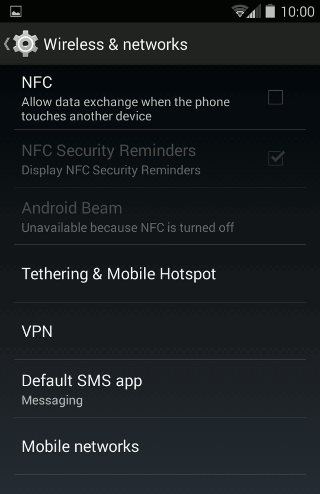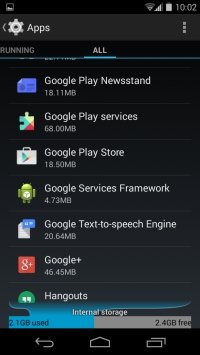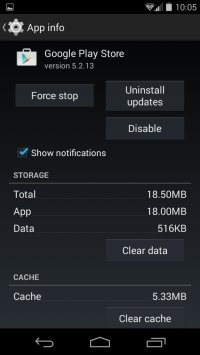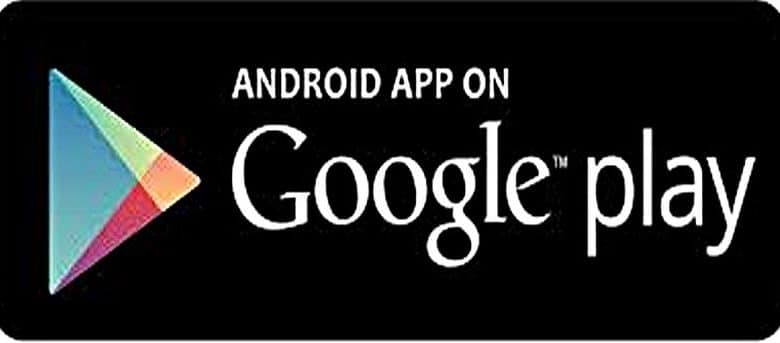
Vous êtes-vous déjà retrouvé dans la situation suivante ? Vous parcourez le Play Store, trouvez une application vraiment cool et utile, téléchargez-la, puis recevez un message d’erreur cryptique avec ce qui semble être une poignée de chiffres inutiles. C’est sacrément aggravant, non ?
Ne t’inquiète pas. Nous sommes tous passés par là et sommes là pour vous fournir huit des erreurs Play Store les plus courantes que vous êtes susceptible de rencontrer – et leurs solutions.
Contenu
Erreur 403 du Google Play Store
Publier: Le téléchargement ne se produit tout simplement pas et on vous dit que la demande est « interdite ». Cela se produit généralement lorsque vous essayez d’utiliser deux comptes Google pour acheter des applications sur le même appareil. Vous pouvez essayer quatre solutions pour tenter de résoudre ce problème. Il est préférable de les essayer dans l’ordre suivant :
1. Accédez au Google Play Store à l’aide du compte Google principal de l’appareil. Désinstallez l’application qui vous pose problème. Essayez de télécharger à nouveau l’application et appuyez sur le bouton d’achat (s’il ne s’agit pas d’une application gratuite).
2. Effacez le proxy que vous avez peut-être configuré en allant dans Paramètres, en choisissant Réseaux sans fil (ou Plus) et en appuyant sur Réseaux mobiles. Appuyez sur Nom du point d’accès (vous pouvez simplement le voir affiché en tant qu’APN), puis appuyez sur l’option Effacer le proxy.
3. Si vous n’avez rien trouvé en essayant les deux premières solutions, essayez d’effacer l’intégralité de votre historique de recherche dans le Play Store en appuyant sur le bouton Paramètres, puis en appuyant sur Effacer l’historique de recherche.
4. Si tout le reste échoue, essayez de créer un nouveau compte Google et de l’utiliser pour le Play Store. Accédez à Google Play -> appuyez sur le bouton de menu -> sélectionnez des comptes -> choisissez le nouveau compte Gmail que vous venez de créer -> réinstallez l’application.
Erreur 492 du Google Play Store
Publier: Vous ne pouvez pas installer une application à cause du cache Davlik. Vous devriez pouvoir résoudre le problème en procédant comme suit :
Appuyez sur Paramètres -> Applications -> faites glisser jusqu’à Tout -> faites défiler jusqu’aux services Google -> sélectionnez Effacer les données -> forcer l’arrêt. Faites la même chose sur l’application Google Play Store.
Erreur 495 du Google Play Store
Publier: Vous rencontrez des problèmes pour télécharger ou mettre à jour des applications depuis le Play Store. Vous pouvez résoudre ce problème facilement en suivant les étapes ci-dessous :
1. Supprimez les données de votre magasin Google Play en allant dans Paramètres -> Applications -> Tout -> Google Play Store -> Effacer les données.
2. Supprimez les données de Google Services Frameworks. Votre appareil se verra attribuer un nouvel identifiant Google, comme si vous aviez effectué une réinitialisation d’usine, et vos applications peuvent fonctionner pendant un certain temps, mais cela ne durera pas longtemps.
3. Supprimez votre compte Google sur votre téléphone. Vous pouvez le faire en redémarrant votre appareil et en rajoutant votre compte Google dans Paramètres -> Compte -> Ajouter un compte -> Compte Google.
Erreur 498 du Google Play Store
Publier: Les téléchargements depuis le Google Play Store sont interrompus. Celui-ci est une solution simple car le problème est que le cache de votre appareil est plein. Vous pouvez résoudre rapidement ce problème en :
Supprimer les applications et les fichiers inutiles et redémarrer votre téléphone.
Erreur 919 du Google Play Store
Publier: L’application que vous venez de télécharger ne s’ouvre pas. L’application ne s’ouvre pas car vous n’avez plus d’espace sur votre téléphone. Voici la solution :
Supprimez toutes les données inutiles de votre appareil telles que les applications volumineuses, la musique, les vidéos, etc.
Erreur 921 du Google Play Store
Publier: Vous ne pouvez pas télécharger une application, peu importe combien vous criez sur votre téléphone. Essayez ceci sans crier :
1. Supprimez le cache de l’application Google Play. Si vous ne pouvez toujours pas télécharger d’applications, vous pouvez supprimer toutes les données de l’application Play Store, mais notez qu’il s’agit d’une décision de dernier recours. La suppression des données supprimera tous les paramètres que vous avez définis.
2. Si vous êtes toujours en proie à cette erreur même après avoir supprimé les données de l’application Play Store, vous pouvez supprimer votre compte Google, redémarrer votre téléphone, rajouter le compte et réessayer (espérons-le avec succès).
Erreur 927 du Google Play Store
Publier: Vous ne pouvez pas télécharger une application, car le Google Play Store reçoit actuellement une mise à jour. La solution:
1. Patience. Attendez quelques minutes jusqu’à ce que la mise à niveau soit terminée et réessayez.
2. Si le problème persiste même après avoir patienté et laissé la mise à niveau faire son travail, appuyez sur Paramètres -> Applications -> faites glisser vers Tout -> Services Google -> Effacer les données -> puis forcez l’arrêt. Répétez le processus pour l’application Google Play.
Erreur 941 du Google Play Store
Problème : interruptions pendant les mises à jour. La solution rapide :
1. Appuyez sur Paramètres -> Applications -> Tout -> Google Play Store -> Effacer le cache -> Effacer les données.
2. Faites défiler jusqu’à Gestionnaire de téléchargement -> Effacer le cache -> Effacer les données -> réessayez la mise à jour.
Conclusion
Vous avez probablement compris qu’il existe un moyen standard d’atténuer la plupart des erreurs de Google Play. Cependant, il est de mon devoir en tant que geek de vous rappeler de toujours faire attention lorsque vous décidez d’effacer vos données ou de réinitialiser les paramètres d’usine. Cela éliminera tous vos contacts, fichiers et images enregistrés, alors assurez-vous toujours, toujours, TOUJOURS de sauvegarder vos données avant d’essayer l’une des solutions d’erreur du magasin Google Play que vous venez de lire.
Crédit photo : Geek.com
Cet article est-il utile ? Oui Non